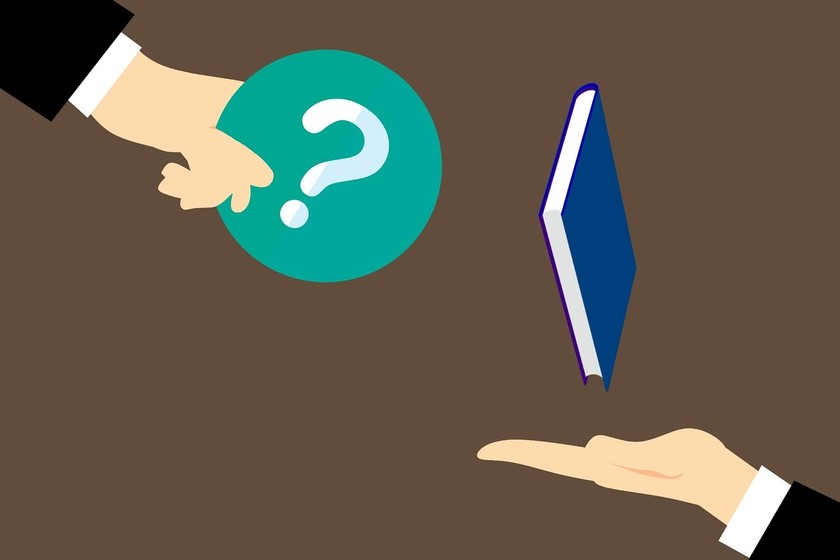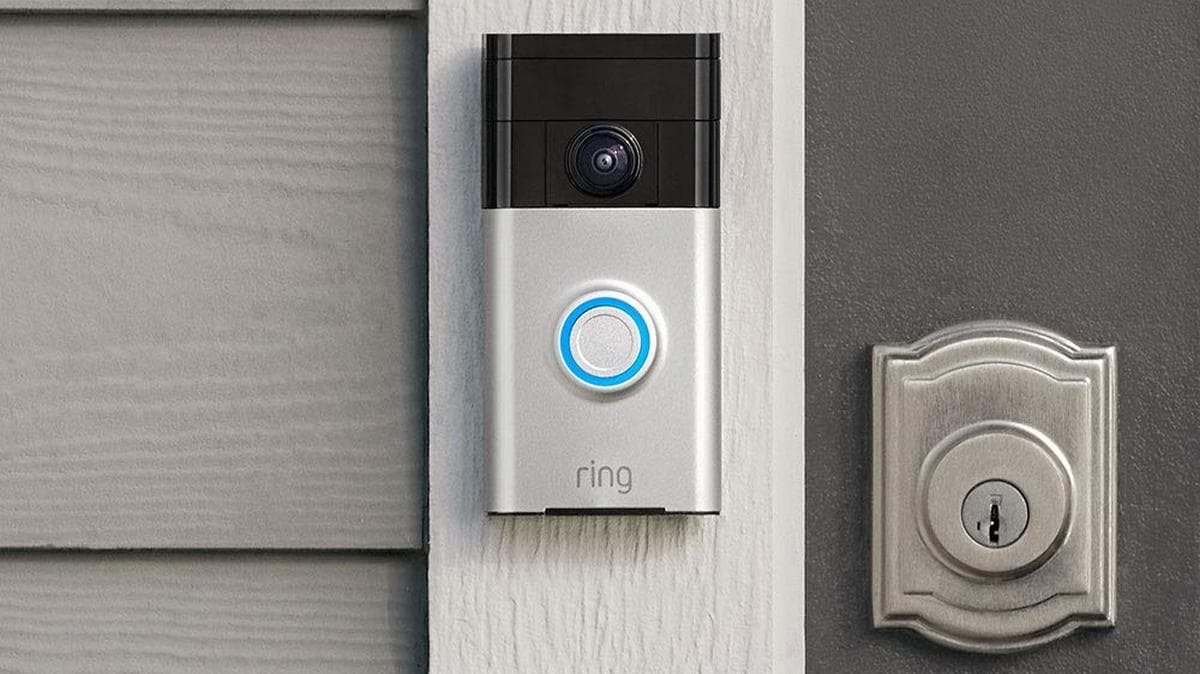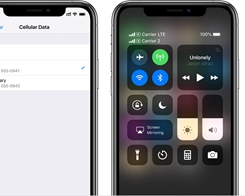Cara mematikan layar sentuh di Windows 10 (3 Metode Dijelaskan)

Berkat perangkat seperti Surface Laptop Go dan Surface Pro 7+ yang baru, layar sentuh menjadi semakin populer di Windows perangkat. Namun, juri masih belum mengetahui apakah itu membantu atau merugikan produktivitas laptop dengan faktor bentuk konvensional. Jadi, jika Anda mencari cara untuk menonaktifkan atau menonaktifkan fungsi layar sentuh di Windows 10 laptop, tidak perlu mencari lagi. Pada artikel ini, kami akan menunjukkan kepada Anda cara menonaktifkan (menonaktifkan) atau mengaktifkan layar sentuh secara permanen Windows 10 menggunakan Device Manager (devmgmt), PowerShell, Command Prompt (cmd) dan Windows Daftar (regedit).
Matikan layar sentuh di Windows 10 laptop
Artikel ini akan menunjukkan kepada Anda cara menonaktifkan sementara atau permanen fungsi layar sentuh pada perangkat Anda Windows 10 laptop, convertible atau ultrabook. Jika Anda mengubah tema dan ingin membuat fitur tersedia lagi, Anda dapat mengaktifkan kembali fitur tersebut dengan mengulangi langkah-langkah Anda dan melalui pengaturan dan opsi konfigurasi yang sama. Jadi tanpa penundaan lebih lanjut, mari kita lihat tiga cara terpisah untuk menonaktifkan atau menonaktifkan fungsi layar sentuh di Windows 10 komputer.
Metode 1: Gunakan Pengelola Perangkat
Menggunakan Pengelola Perangkat adalah cara termudah untuk mengaktifkan atau menonaktifkan fungsi sentuh perangkat Anda Windows 10 perangkat. Anda dapat melakukannya dengan beberapa klik sederhana tanpa harus menggunakan baris perintah atau menavigasi masuk Windows Otoritas Registrasi.
- Pertama-tama, klik kanan pada tombol Start (atau tekan Windows tombol + X secara bersamaan) dan pilih ‘Pengelola Perangkat’ pada menu pop-up.
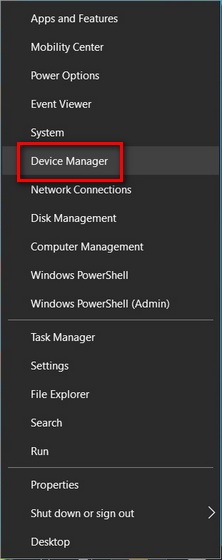
Note: Anda juga dapat mengakses Windows Device Manager dari Command Prompt dan dialog Run. Untuk melakukannya, ketik ‘devmgmt.msc’ (tanpa tanda kutip) dan tekan Enter. Cara lain untuk mengakses Device Manager adalah melalui Control Panel.
- Di Jendela Pengelola Perangkat, klik dua kali ‘Perangkat Antarmuka Manusia’ untuk memperluasnya.
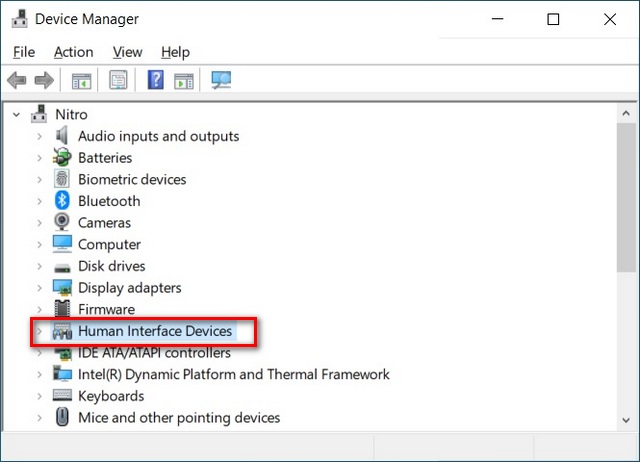
- Sekarang klik kanan pada ‘layar sentuh yang kompatibel dengan HID’ dan pilih ‘Matikan perangkat’. Konfirmasi saat ditanya. Fungsi layar sentuh akan dinonaktifkan dan Anda dapat mengetuk layar untuk mengonfirmasi.
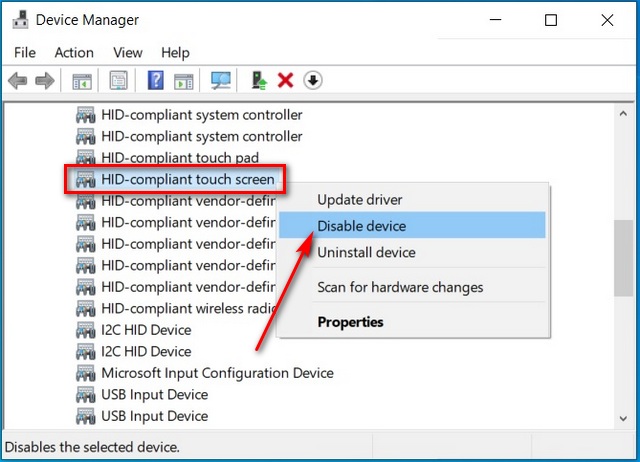
- Untuk mengaktifkan kembali fungsi tersebut, cukup klik kanan pada entri yang sama dan pilih ‘Aktifkan Perangkat’. Fitur akan diaktifkan kembali dan Anda tidak akan menerima peringatan saat ini.
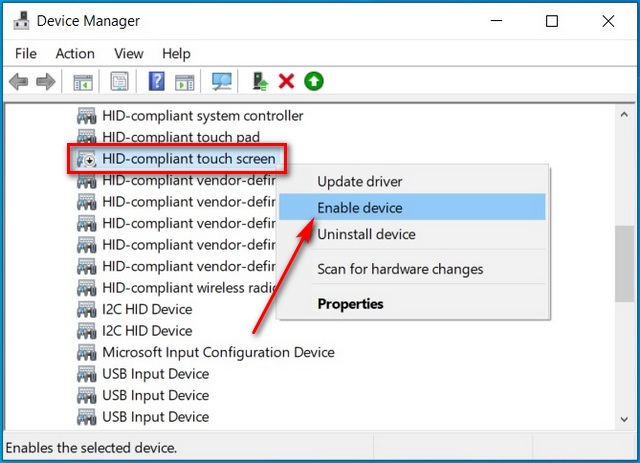
Itu dia! Sangat mudah untuk mengaktifkan atau menonaktifkan fungsi layar sentuh Windows 10 laptop menggunakan Device Manager.
Metode 2: Menggunakan PowerShell
Diperkenalkan kepada Windows 8, PowerShell adalah shell baris perintah yang memungkinkan Anda melakukan berbagai pengeditan dan perubahan di Windows 10, termasuk kemampuan untuk menghidupkan dan mematikan layar sentuh. Anda dapat mengaksesnya dari menu yang sama seperti yang dijelaskan dalam metode 1.
- Klik kanan tombol Mulai (atau tekan Windows tombol + X secara bersamaan) dan pilih ‘Windows PowerShell (Admin)’ pada menu pop-up.
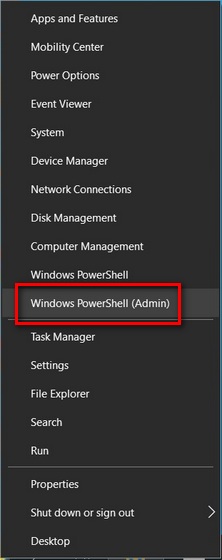
- Di jendela PowerShell, masukkan perintah berikut: Get-PnpDevice | Dimana-Objek {$_. FriendlyName -seperti ‘*layar sentuh*’} | Nonaktifkan-PnpDevice -Konfirmasi: $false. Sekarang tekan Enter.
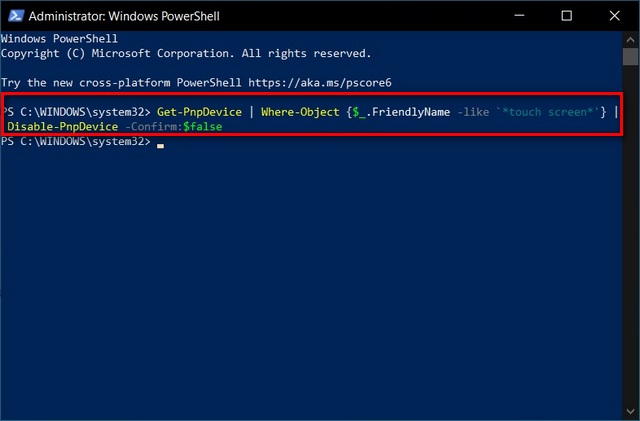
- Untuk mengaktifkan kembali fungsionalitas layar sentuh, jalankan perintah berikut di PowerShell: Get-PnpDevice | Dimana-Objek {$_. FriendlyName -seperti ‘*layar sentuh*’} | Aktifkan-PnpDevice -Konfirmasi: $false
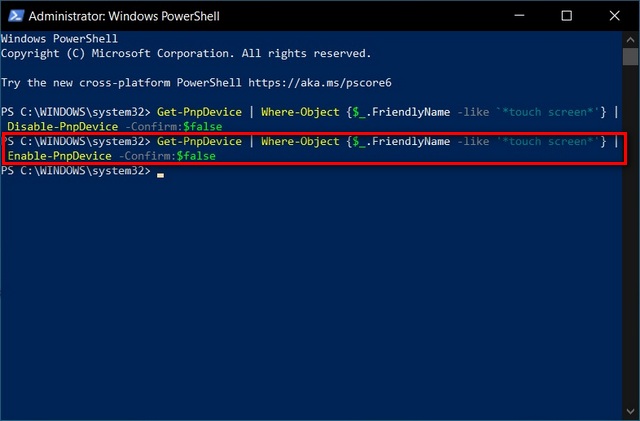
Sekarang Anda tidak hanya tahu cara menonaktifkan fungsi layar sentuh di Windows 10 perangkat yang menggunakan PowerShell, dan cara mengaktifkannya dengan alat baris perintah yang andal.
Metode 3: Gunakan Windows Berlangganan (Metode Permanen)
Anda akhirnya bisa menggunakan yang lama yang bagus Windows Berlangganan untuk mengaktifkan atau menonaktifkan layar sentuh di Windows 10. Sampai sekarang, ini adalah satu-satunya metode permanen untuk mematikan layar sentuh Windows 10 komputer pribadi. Itu karena Microsoft diketahui mengaktifkan kembali fitur tersebut dengan setiap pembaruan besar jika dinonaktifkan dengan metode lain.
- Membuka Windows Penyunting Registri. Untuk itu, cari “regedit” di Windows Bilah pencarian dan klik pada hasil pertama.
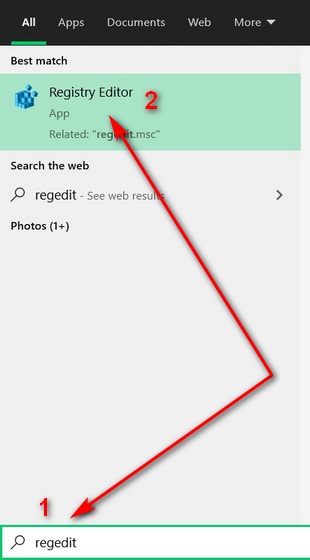
- Menggunakan panel kiri jendela Registry Editor, navigasikan ke kunci berikut: Komputer HKEY_Current_USER Software Microsoft Wisp Touch
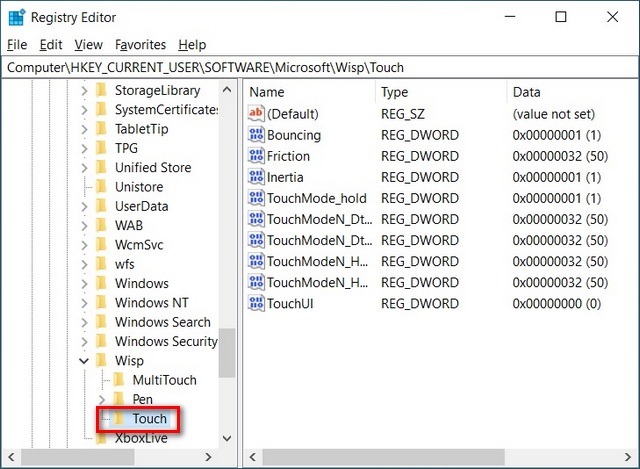
Note: Opsi yang disebutkan di atas menonaktifkan (menonaktifkan) fungsionalitas layar sentuh hanya untuk pengguna saat ini. Untuk menonaktifkan fitur ini untuk semua akun pengguna di PC itu, pilih “HKEY_LOCAL_MACHINE” dari pada “HKEY_CURRENT_USER” adalah folder teratas Anda.
- Klik kanan di mana saja pada ruang terbuka di panel kanan dan pilih ‘New > DWORD (32-bit) Value’ di panel kanan dan beri nama Gerbang Sentuh (tanpa tanda kutip).
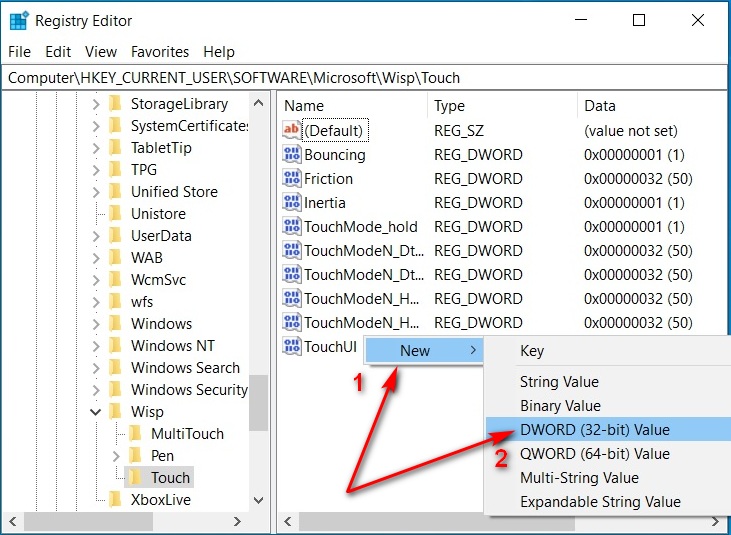
Note: Jika Anda memilih LOCAL_MACHINE alih-alih CURRENT_USER pada langkah sebelumnya, Anda akan menemukan entri ‘TouchGate’ yang ada. Dalam hal ini, lanjutkan ke langkah berikutnya.
- Kunci baru (dalam hal CURRENT_USER) harus memiliki nilai heksadesimal “0” secara default [Data=0x00000000 (0)]. Dalam kasus LOCAL_MACHINE, klik dua kali kunci yang ada untuk mengubah nilainya menjadi 0. Dalam kedua kasus tersebut, mulai ulang komputer agar perubahan diterapkan.
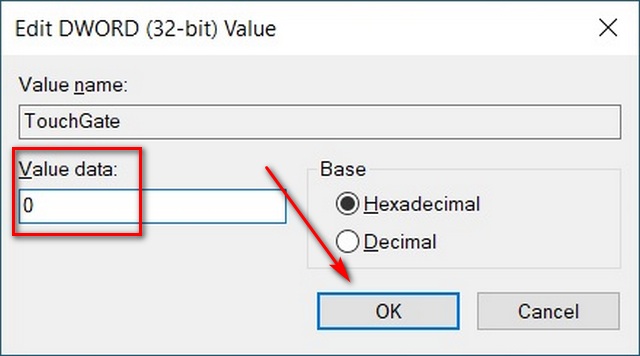
- Anda dapat mengaktifkan kembali fungsionalitas layar sentuh dengan mengubah nilai heksadesimal ke 1 (0 = sentuh dinonaktifkan, 1 = sentuh diaktifkan). Mulai ulang agar perubahan diterapkan.
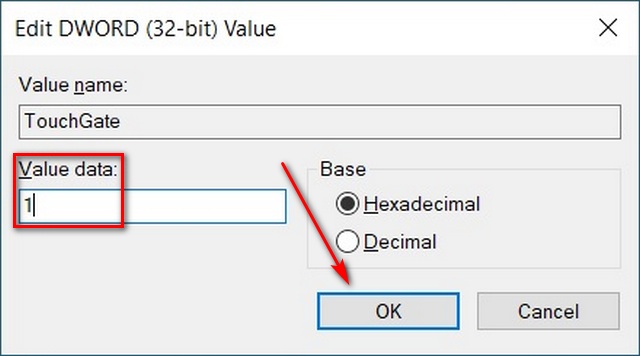
Ini dia. Sekarang Anda tahu tiga cara terpisah untuk mematikan dan menghidupkan fungsi layar sentuh Windows 10 perangkat.
Matikan layar sentuh dengan mudah di Windows sepuluh
Laptop layar sentuh telah populer di segmen pasar laptop kelas atas untuk sementara waktu, dan sekarang banyak perangkat semacam itu yang masuk ke segmen kelas menengah. Namun, sementara Microsoft tampaknya sangat senang dengan hal itu, tidak semua orang menganggap fitur ini berguna. Memang, beberapa orang benar-benar percaya bahwa itu menciptakan komplikasi yang tidak perlu di laptop dan ultrabook konvensional. Jadi, jika Anda termasuk dalam grup itu, kami harap panduan ini bermanfaat bagi Anda.
Sementara itu, jika Anda ingin menghilangkan gangguan seperti itu di komputer Anda, lihat panduan terperinci kami tentang cara mematikan notifikasi. Windows 10 dan cara menghapus iklan dari Windows 10. Juga, jangan lupa untuk membaca panduan kami tentang cara menonaktifkan Kontrol Akun Pengguna (UAC) dengan mudah di Windows 10 untuk mencegah pop-up yang lebih mengganggu dan mengganggu. Anda juga dapat memeriksa Windows 10 tips dan trik untuk kontrol yang lebih besar atas komputer Anda.